
今後のファームウェアのアップデートにより、プレイヤー本体の機能が更新され、より完成度の高い製品となっていきます。しかし、アップデート中に正しくない操作を行ってしまうと失敗したり、最悪の場合は使用出来なくなってしまう可能性がございます。以下のアップデート方法を必ずご確認の上、正しい方法でアップデートを行ってください。
プッシュ通知機能による自動アップデート(FW1.3以降に機能として搭載)
1. アップデートを行う前に、X7が十分に充電された状態であるか確認してください。
2. お使いのX7のバージョンがFW1.1の場合は、下段の「手動によるアップデート」により、まずFW1.3以上にアップデートしてください。
※FWバージョンの確認方法 - Androidの「設定」メニューより、最下段の「端末情報」を選択すると、"ビルド番号"のところにFWのバージョンが記載されています。
3. FWが1.3以上の場合で、なおかつX7がWiFi経由でネットワーク接続状態の場合、ファームウェアの更新情報があると以下の様なプッシュ通知画面が定期的に表示されます。
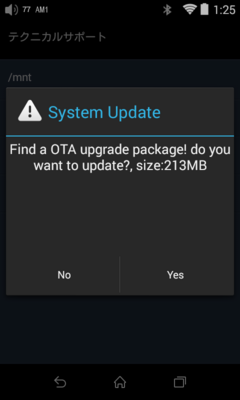
4. ファームウェアの更新を希望する場合(推奨)、「Yes」をクリックすると、以下の画面が表示されダウンロードが開始されます。
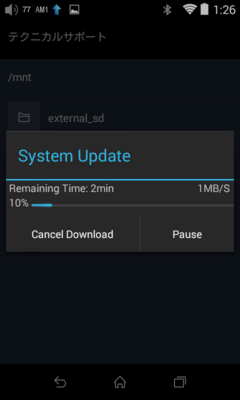
5. アップデートが完了すると、以下の画面が表示され自動的に本体が再起動します。
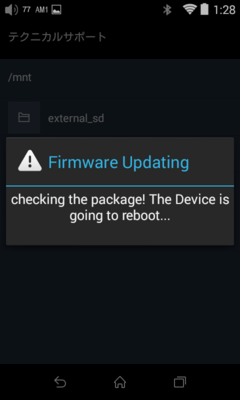
5. 再起動が完了すると、FWのアップデートが完了します。以下の画面が表示され、ダウンロードしたFWのアップデートのファイルを削除するかどうかを聞かれますので、必要ない場合は「Yes」を、いちおう残す場合は「No」を選択します。
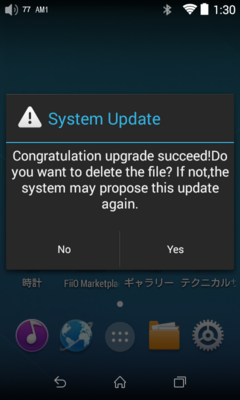
手動によるアップデート
1.アップデートを行う前に、X7が十分に充電された状態であるか確認してください。
2.FiiO正規代理店のオヤイデ電気が運営するFiiO日本版HPから、X7の最新ファームウェアのzipファイルをダウンロードしてください。(FAT32にフォーマットされたmicroSDカードまたは本体内部ストレージのルートディレクトリに保存してください。)zipファイルは解凍しないでください。
3.X7がAndroidモードの状態でホーム画面の”Support”をクリック後、左上の”Update”を選択し、ダウンロードしたファームウェアのzipファイルが入っているディレクトリ(external_sd)または(internal_sd)をクリックし、X7のアップデート用zipファイルを選択すると、以下のダイアローグが表示されます。

OKを選択した後、X7の操作を行わないでください。X7は自動的に再起動し、ファームウェアのアップデートモードに入ります。
ファームウェアのアップデートが完了すると、X7は再起動しAndroidモードになり使用可能となります。以下ファームウェアのアップデートにおけるご注意点となりますので、必ずご確認ください。
microSDカードを使用してアップデートする場合、FAT32にフォーマットされている必要があります。もしそれでもアップデートが失敗する場合は、32GB以下の容量のカードを使用してお試しください。
内蔵メモリを使用してアップデートする場合、1GB以上の十分な空きスペースが存在する必要があります。
アップデート中は、X7のボタンや画面をタッチしないでください。誤動作や失敗の原因となる可能性がございます。
